파워포인트PPT 유튜브 동영상 링크 넣는 방법

파워포인트 PPT 유튜브 링크 넣는 방법
프로그램 : Microsoft PowerPoint 2013
파워포인트를 이용해 프레젠테이션을 하면 동영상 만큼이나 청중들을 집중하는데 효과적인데요. 유튜브에 있는 영상을 파워포인트 슬라이드에 추가하는 방법에 대해 알아보도록 하겠습니다. (파워포인트 2010버전에는 동영상 링크 기능이 없습니다.)

▲ 유튜브 사이트에 접속한 다음 원하는 영상 자료를 찾은 후 싫어요 버튼 옆에 있는 "공유"를 클릭해 줍니다.
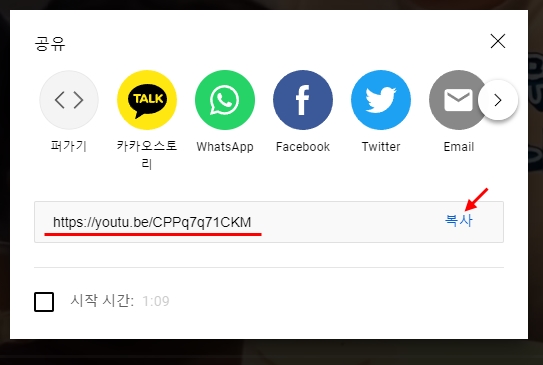
▲ 팝업창이 나타나면서 공유 할수 있는 URL 주소가 보입니다. 파워포인트 유튜브 영상을 넣기 위해서 URL주소를 복사합니다.

▲ 만약 동영상 시작점이 처음이 아니라면 아래에 있는 시작시간을 체크한 다음 본인이 원하는 시간을 입력하면 됩니다.
파워포인트 유튜브 링크 추가하기
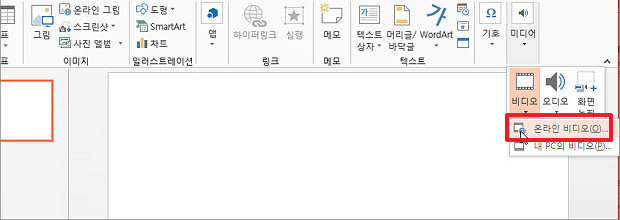
▲ 이제 유튜브 링크를 넣어 보겠습니다. 파워포인트 "삽입"탭에서 "미디어"->"비디오"->"온라인 비디오"를 클릭합니다.
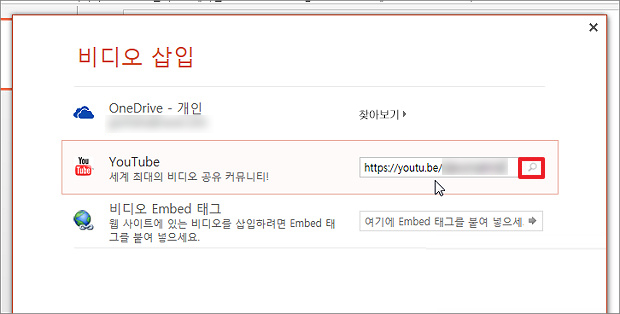
▲ 비디오 삽입을 위한 팝업창이 생성됩니다. YouTube에 미리 복사한 URL 주소를 붙여넣기합니다. 그리고 "돋보기"버튼을 클릭하면 다음 단계로 넘어갑니다.
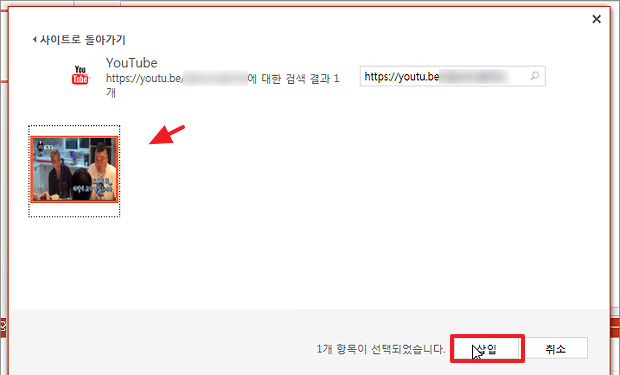
▲ 위의 사진에 나와있는 것처럼 동영상을 클릭한 후 삽입 버튼을 누릅니다. 팝업 창이 닫히면서 슬라이드에 동영상이 나타납니다.

▲ 슬라이드에 유튜브 영상이 추가되었습니다. 영상 크기를 조절하고 싶으면 영상을 클릭 후 모서리를 누르고 조정하면 됩니다.
유튜브 프리미엄 처럼 쓰기 광고제거/백그라운드 재생/PIP
유튜브 프리미엄처럼 쓰기 이번 시간은 유튜브 프리미엄처럼 쓰기에 대해 포스팅을 하겠습니다. 안드로이드 기반에는 월 9,500원이라는 사용료를 내고 프리미엄을 이용해야 합니다. 아이폰은 14,
happy-virus81.tistory.com